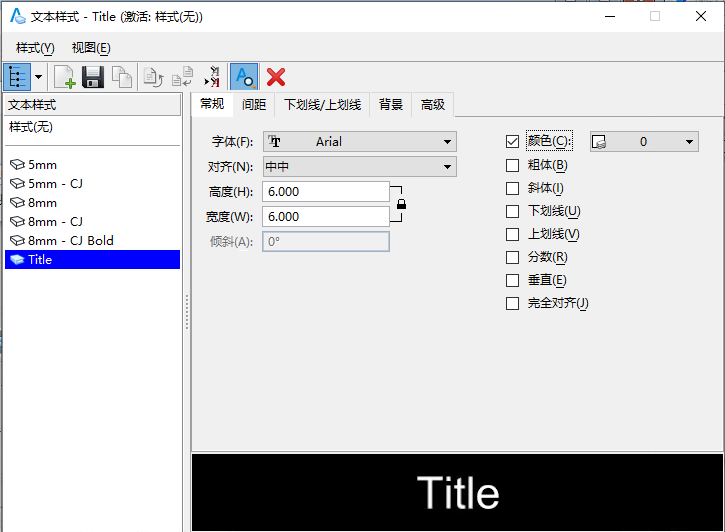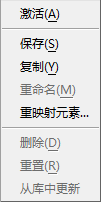文本样式对话框
用于创建和修改文本样式。还设置激活文本样式,或者如果样式未激活,则设置激活文本特性。
您可以通过以下方式访问该对话框:
标题栏可标识激活文本样式。如果更改了任何设置,设置名称及其选项卡名称将显示为蓝色,表明原始文本样式发生更改。
| 设置 | 描述 |
|---|---|
| 文本样式列表 | 显示文本样式的树状表示。 树包含右键菜单。 激活、保存、复制、重命名、删除、重置和从库中更新与样式菜单上的项完全相同。 重映射元素用于将采用某种文本样式的所有文本元素的文本样式更改为其他文本样式。 |
| 常规选项卡 | 常规选项卡包含用于设置基本文本样式特性的控件。 |
| 间距选项卡 | 间距选项卡包含用于间隔文本样式的控件。 |
| 下划线/上划线选项卡 | 下划线/上划线选项卡包含用于为文本样式放置上划线和下划线的控件。 |
| 背景选项卡 | 背景选项卡包含用于文本样式背景的控件。 |
| 高级选项卡 | 高级选项卡包含用于设置高级文本样式特性的控件。 |
| 样式 > 新建 | 在文本样式列表框中创建新的无标题文本样式。缺省情况下,从激活文本样式继承所有文本特性。 |
| 样式 > 激活 | 使所选文本样式成为激活文本样式。 |
| 样式 > 保存 | 保存所选文本样式及其所有设置。 |
| 样式 > 复制 | 在文本样式列表框中创建所选文本样式的副本。缺省情况下,继承所选文本样式的所有特性。 |
| 样式 > 重命名 | 高亮显示所选文本样式以便重命名。 |
| 样式 > 删除 | 删除所选文本样式。 |
| 样式 > 重置 | 移除文本样式替代并将样式重置为其先前保存的版本。 |
| 样式 > 全部保存 | 保存对多个文本样式所做的更改。 |
| 样式 > 导入 | 打开文本样式导入对话框,用于导入文本样式。 |
| 样式 > 从库中更新 | 更新 DGN 文件中的文本样式,以反映在配置的 DGN 库中所做的更改。(如果 DGN 库中的文本样式发生更改,在更改之前放入 DGN 文件中的文本样式不会自动更新。) |
| 样式 > 编辑 | 关闭文本样式对话框。 |
| 视图 > 样式 | 打开或关闭层次树。 |
| 视图 > 预览 | 如果打开,在预览面板中显示文本样式。 |
| 视图 > 预览文本 | 如果同时打开该设置和预览,在预览面板中显示激活文本样式中的用户定义文本。 |
| 视图 > 刷新 | 刷新文本样式的显示。 |
| 弹出菜单 | 右键单击对话框中的任意位置(样式层次树除外)将显示一个菜单,其中包含在视图菜单上可用的菜单项。 |